遇到的问题:
program:
Port 80 in use by "Unable to open service: XLServicePlatform" with PID 4
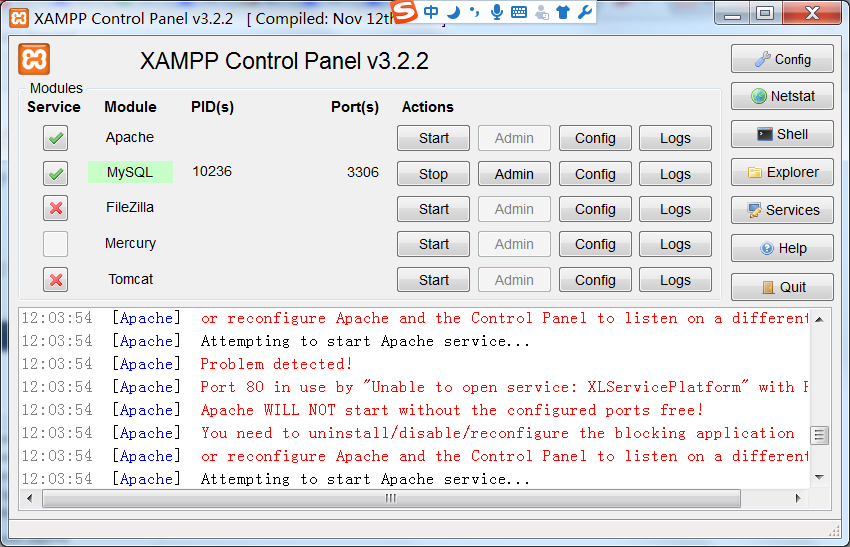
这个问题是 由于XAMPP 的默认安装启动配置就是 80 端口,与 windows系统的IIS服务默认的网站配置冲突.
解决方案:
重新配置XAMPP Apache服务器来监听和使用不同的端口号。
1.配置Apache的httpd.conf文件,单击Apache的 “start”和“admin”按钮旁边的“Config”按钮。在打开的弹出菜单中,单击并打开httpd.conf
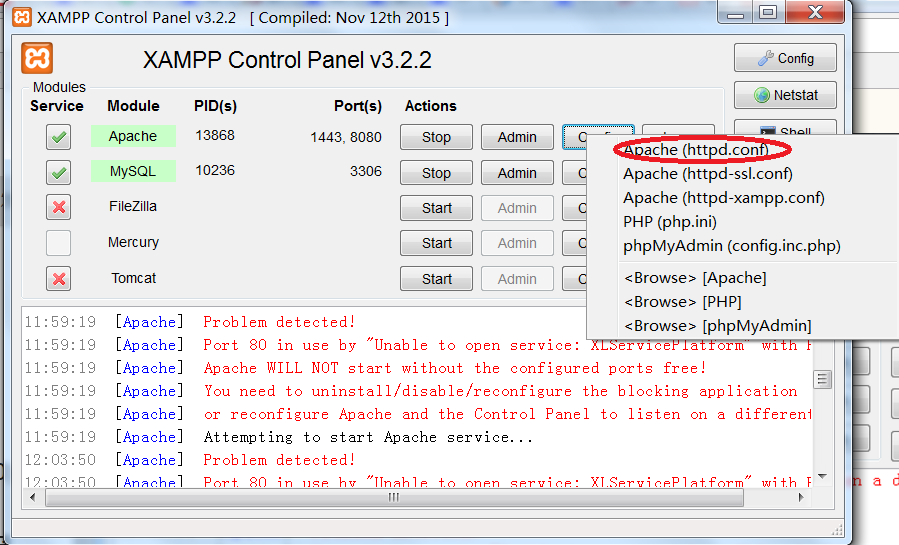
2.在httpd.conf文件中搜索“listen”。你会发现两行有类似的;
#Listen 12.34.56.78:80
Listen 80
将端口号更改为端口号。(例如端口8080),如下所示
#Listen 12.34.56.78:8080
Listen 8080
3.接下来,在同一个httpd.conf文件中查找“ServerName localhost:”将其设置为新的端口号。
ServerName localhost:8080
4.保存并关闭httpd.conf文件。
5.现在再次单击Apache的 "config "按钮,打开“httpd-ssl.conf”文件。
6.在httpd-ssl.conf文件中,再次查找“Listen”, 你会发现:
Listen 443
更改成你自己的选择 eg:
Listen 1443
7.在同一个httpd-ssl.conf文件中找到另一行 找到“<VirtualHost default:443>”。
更改为你的新端口号。
(如1443)
<VirtualHost _default_:1443>
8.也在同一个httpd-ssl.conf中,你可以找到另一行定义端口号。
找到 “ServerName”。
eg:
ServerName www.example.com:443
或
ServerName localhost:433
将此ServerName更改为您的新端口号。
ServerName www.example.com:1443
9.保存并关闭httpd-ssl.conf文件。
10.最后一步,需要修改一下配置。
为此,单击并打开XAMPP控制面板的“config”按钮。
然后点击“Server and Port Settings”按钮。
在其中,单击“Apache”选项卡,然后在“Mian port”和“SSL Port”框中输入并保存新端口号。
单击保存并关闭配置框。
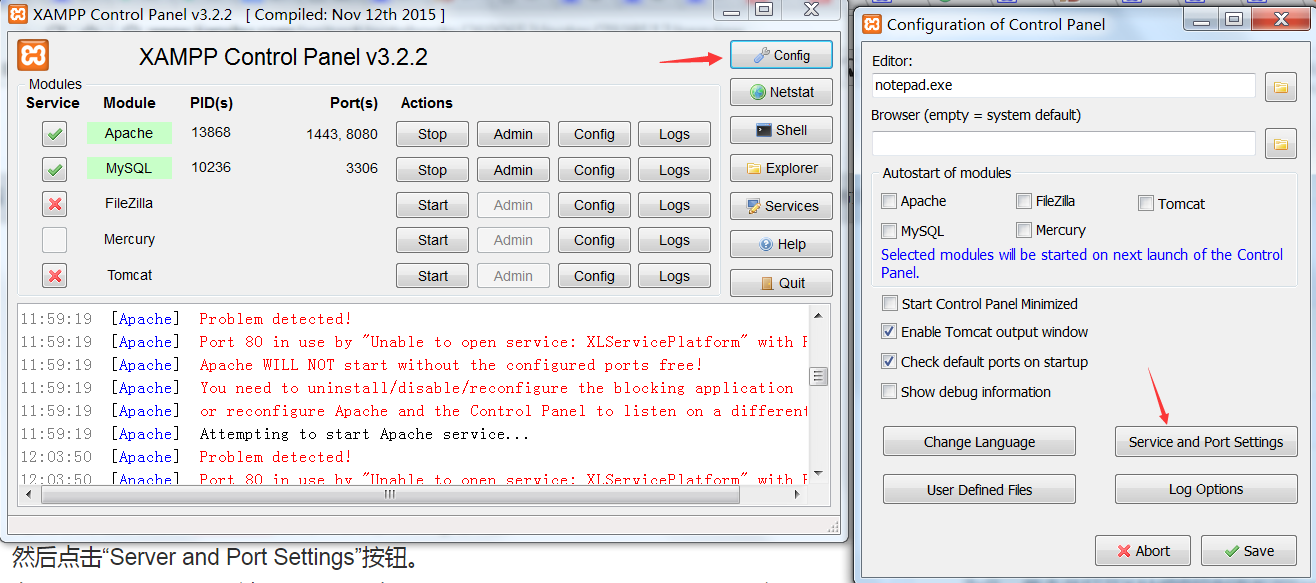
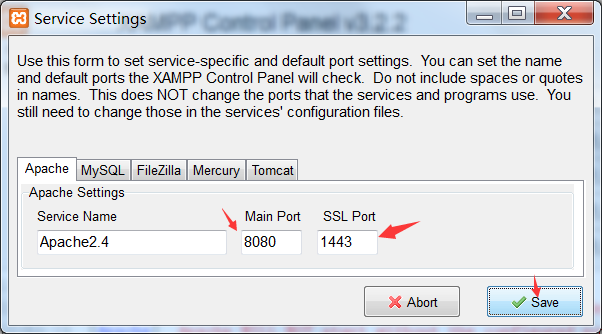
OK?
Start !!
你就能看到修改后的Mian port 和 SSL Port 了
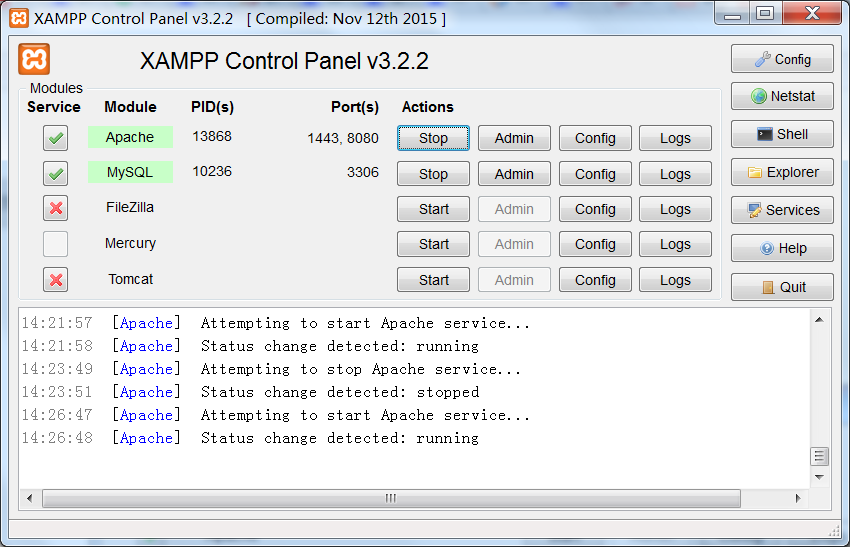
还可以看到 修改后的 端口号.
如果有什么问题的话,请留言联系.
修改 译 至
http://www.zeeronsolutions.com/fix-xampp-apache-not-starting-because-port-80-in-use-issue/





















 248
248











 被折叠的 条评论
为什么被折叠?
被折叠的 条评论
为什么被折叠?








